《事业单位图片压缩软件》使用手册
照片处理工具使用说明

照片处理工具使用说明
注意:
一、本工具是报名照片审核处理工具,只有通过该审核工具审核通过的照片
才能在注册时正常上传。
照片将应用在准考证和合格证书中。
二、源文件必须是标准证件数字照片,JPG或JPEG格式,红色、白色或蓝色
背景,源文件大于30K,像素>=300*215。
审核流程:
第一步:解压缩已经下载的“zhaopianshenhe.zip”
在压缩包上点击鼠标右键,选择下拉菜单中的“解压文件”后如下:
默认路径即可,点击“确定”按钮。
双击解压后的如下文件夹:
进入如下页面:
点击“照片审核处理工具”进入如下界面:
点击“打开照片文件”进入选择照片界面。
找到要进行审核的照片文件,点击打开按钮进入如下页面:
●审核通过:
如图:提示审核通过,点击右侧“保存照片文件”按钮,保存在桌面上即可,保存后的照片10K左右,文件名“报名照片”。
然后点开上传照片的报名网页,上传新保存的照片。
●审核不通过
这种情况需要根据提示进行更换照片,然后再进行审核。
图片压缩软件使用说明.
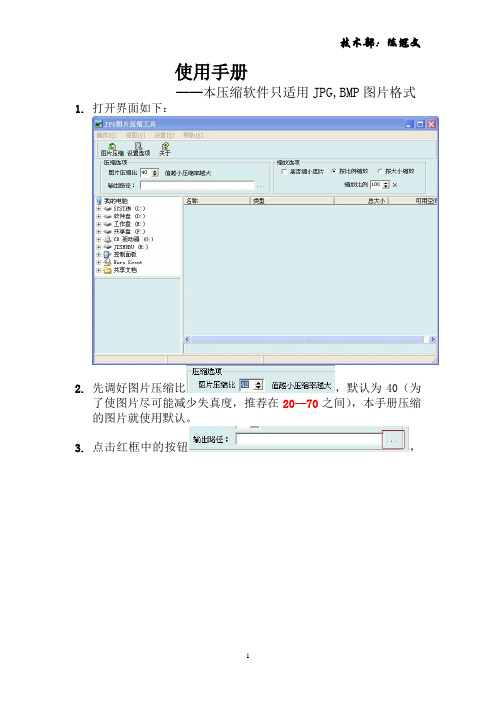
使用手册
——本压缩软件只适用JPG,BMP图片格式1.打开界面如下:
2.先调好图片压缩比,默认为40(为
了使图片尽可能减少失真度,推荐在20—70之间),本手册压缩的图片就使用默认。
3.点击红框中的按钮,
出现如下窗口,选择你要保存的图片输出路径,按确定完成退出。
4.默认缩放选项(原来图片
像素是2000X3000,压缩后还是2000X3000),此时是不能缩放的,要是想缩小像素,把“是否缩小图片”前面的方框□选中即可,
如图所示:,现在就可以按比例或大小缩放了。
5.选择要准备压缩的图片文件存放处,选中所有要压缩的图片,点
击开始“图片压缩”即可
至此完成图片压缩。
现在就图片压缩前后作对比:压缩前大小
压缩后大小
图片压缩前后对照:前:
后:。
《事业单位图片压缩》使用手册

《事业单位图片压缩软件》使用手册1.软件安装1.1.安装条件:本软件在32位XP操作系统下可以正常运行。
C盘必须有50M以上的可用空间。
1.2.安装找到软件安装包。
如下图所示:双击安装包,运行安装程序,如下图所示:点击下一步。
如下图所示:点击安装进行安装。
当安装结束后,如下图所示:点击完成结束安装。
1.3.安装信息软件将被安装到C:\SYDJ_TPYS。
2.软件使用2.1.启动软件有三种方式可以启动软件:从程序菜单中选择启动;从桌面快捷方式启动;从安装目录下启动。
1.从程序菜单中选择执行:单击屏幕左下角开始菜单,选择所有程序,选择事业单位图片压缩软件,点击事业单位图片压缩启动。
如下图所示:2.从桌面快捷方式执行:在桌面查找事业单位图片压缩的快捷方式,双击启动。
如下图所示:3.在安装目录下执行:双击我的电脑,进入C盘,双击SYDJ_TPYS文件夹,找到事业单位图片压缩文件,双击启动。
如下图所示:2.2.添加图片运行软件后,进入主界面。
如下图所示:可以直接将图片拖入软件的压缩列表中。
注意拖入的图片可以是jpg格式、bmp格式或者png格式,每张图片大小不超过10兆。
也可以点击添加按钮,弹出文件选择对话框,从中选择需要被压缩的图片(图片可以是jpg格式、bmp格式或者png格式,每张图片大小不超过10兆)。
如下图所示:点击打开后添加到压缩列表中。
如下图所示:2.3.压缩图片点击开始压缩,进行压缩图片。
在压缩过程中,会弹出压缩进度对话窗口,给出压缩信息,如下图所示:压缩完成后,软件会提示压缩完成,如下图所示点击确定后,会完成压缩过程,软件会自动清空压缩列表。
如下图所示:压缩后的照片会保存到C:\SYDJ_TPYS\pictures下,软件会根据图片原名称、压缩后的像素质量信息生成新的图片的名称。
如下图所示:2.4.移出图片对于添加错误的图片,可以点击错误图片名称,点击移出将其从压缩列表中删除。
如下图所示:点击移出后,软件从压缩列表中移出选中的图片,如下图所示2.5.清空压缩列表可以点击清空按钮,将当前压缩列表中所有内容删除。
图片压缩工具操作说明
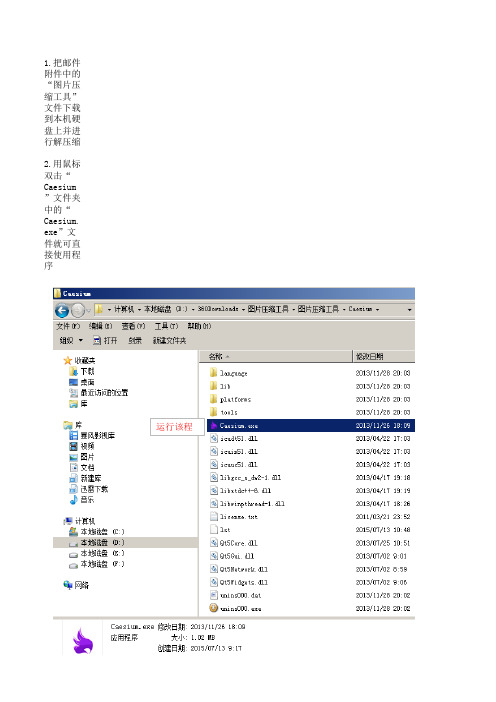
1.把邮件附件中的“图片压缩工具”文件下载到本机硬盘上并进行解压缩
2.用鼠标双击“Caesium”文件夹中的“Caesium.exe”文件就可直接使用程序
运行该程
3.进入软件界面后,可以看到软件默认的语言环境是繁体中文,如需要改成简体中文,可在菜单栏“工具”点击选
更改语言环
4.在弹出设定界面点击“语言”选项,选择“汉语”,再点击“套用”会弹出对话框,重新启动
5.再次打开程序可以看到窗口界面变成了简体中文,点击“添加”选择需要压缩的图片(按“Ctrl”键不放可逐个
6.图片选择后,点击
选择压缩图片输出文件夹路径
添加需要压缩
7.选择好输出路径后,对压缩“质量”百分比一栏进行设置,默认设置是“80%”,百分比越小
但不是越小越好,百分比越小图片清晰度就越差,可根据个人实际需要设置百分比,一般设置“50%”就可以,输出图片格式,默认选择是“JPG”,可以根据需要选择其他格式(如“PNG”、“BMP”),一般不需要修改
8.图片压缩“质量”百分比设置好后,点击 即可完成图片的批量压缩
10.图片压缩完成后,可以看到图片实际大小是原图片20%左右,具体压缩比例可根据实际需要调节压缩“质量”百设置图片保存格
在菜单栏“工具”点击选择“设定”
话框,重新启动程序即可
的图片(按“Ctrl”键不放可逐个选择、按“Ctrl”+“A”可全选)
选择图片保存路,百分比越小压缩后的图片越小,比,一般设置“50%”就可以,BMP”),一般不需要修改
具体存放路
需要调节压缩“质量”百分比
点击压。
《事业单位图片压缩软件》使用手册
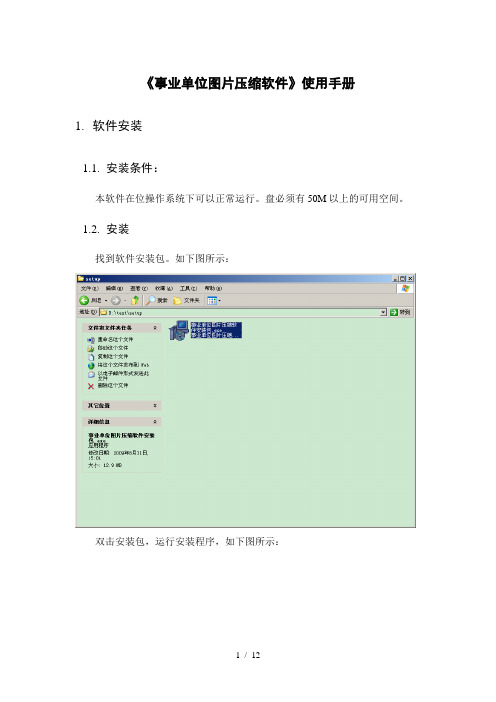
《事业单位图片压缩软件》使用手册1.软件安装1.1.安装条件:本软件在位操作系统下可以正常运行。
盘必须有50M以上的可用空间。
1.2.安装找到软件安装包。
如下图所示:双击安装包,运行安装程序,如下图所示:点击下一步。
如下图所示:点击安装进行安装。
当安装结束后,如下图所示:点击完成结束安装。
1.3.安装信息软件将被安装到:\。
2.软件使用2.1.启动软件有三种方式可以启动软件:从程序菜单中选择启动;从桌面快捷方式启动;从安装目录下启动。
1.从程序菜单中选择执行:单击屏幕左下角开始菜单,选择所有程序,选择事业单位图片压缩软件,点击事业单位图片压缩启动。
如下图所示:2.从桌面快捷方式执行:在桌面查找事业单位图片压缩的快捷方式,双击启动。
如下图所示:3.在安装目录下执行:双击我的电脑,进入盘,双击文件夹,找到事业单位图片压缩文件,双击启动。
如下图所示:2.2.添加图片运行软件后,进入主界面。
如下图所示:可以直接将图片拖入软件的压缩列表中。
注意拖入的图片可以是格式、格式或者格式,每张图片大小不超过兆。
也可以点击添加按钮,弹出文件选择对话框,从中选择需要被压缩的图片(图片可以是格式、格式或者格式,每张图片大小不超过兆)。
如下图所示:点击打开后添加到压缩列表中。
如下图所示:2.3.压缩图片点击开始压缩,进行压缩图片。
在压缩过程中,会弹出压缩进度对话窗口,给出压缩信息,如下图所示:压缩完成后,软件会提示压缩完成,如下图所示点击确定后,会完成压缩过程,软件会自动清空压缩列表。
如下图所示:。
事业单位图片压缩软件说明书
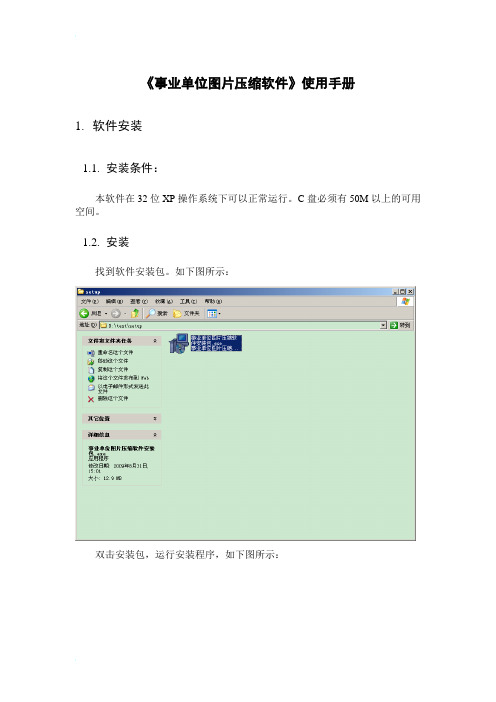
《事业单位图片压缩软件》使用手册1.软件安装1.1.安装条件:本软件在32位XP操作系统下可以正常运行。
C盘必须有50M以上的可用空间。
1.2.安装找到软件安装包。
如下图所示:双击安装包,运行安装程序,如下图所示:点击下一步。
如下图所示:点击安装进行安装。
当安装结束后,如下图所示:点击完成结束安装。
1.3.安装信息软件将被安装到C:\SYDJ_TPYS。
2.软件使用2.1.启动软件有三种方式可以启动软件:从程序菜单中选择启动;从桌面快捷方式启动;从安装目录下启动。
1.从程序菜单中选择执行:单击屏幕左下角开始菜单,选择所有程序,选择事业单位图片压缩软件,点击事业单位图片压缩启动。
如下图所示:2.从桌面快捷方式执行:在桌面查找事业单位图片压缩的快捷方式,双击启动。
如下图所示:3.在安装目录下执行:双击我的电脑,进入C盘,双击SYDJ_TPYS文件夹,找到事业单位图片压缩文件,双击启动。
如下图所示:运行软件后,进入主界面。
如下图所示:可以直接将图片拖入软件的压缩列表中。
注意拖入的图片可以是jpg格式、bmp格式或者png格式,每张图片大小不超过10兆。
也可以点击添加按钮,弹出文件选择对话框,从中选择需要被压缩的图片(图片可以是jpg格式、bmp格式或者png格式,每张图片大小不超过10兆)。
如下图所示:点击打开后添加到压缩列表中。
如下图所示:2.3.压缩图片点击开始压缩,进行压缩图片。
在压缩过程中,会弹出压缩进度对话窗口,给出压缩信息,如下图所示:压缩完成后,软件会提示压缩完成,如下图所示点击确定后,会完成压缩过程,软件会自动清空压缩列表。
如下图所示:压缩后的照片会保存到C:\SYDJ_TPYS\pictures下,软件会根据图片原名称、压缩后的像素质量信息生成新的图片的名称。
如下图所示:2.4.移出图片对于添加错误的图片,可以点击错误图片名称,点击移出将其从压缩列表中删除。
如下图所示:点击移出后,软件从压缩列表中移出选中的图片,如下图所示2.5.清空压缩列表可以点击清空按钮,将当前压缩列表中所有内容删除。
Foxit PDF压缩器企业版手册说明书
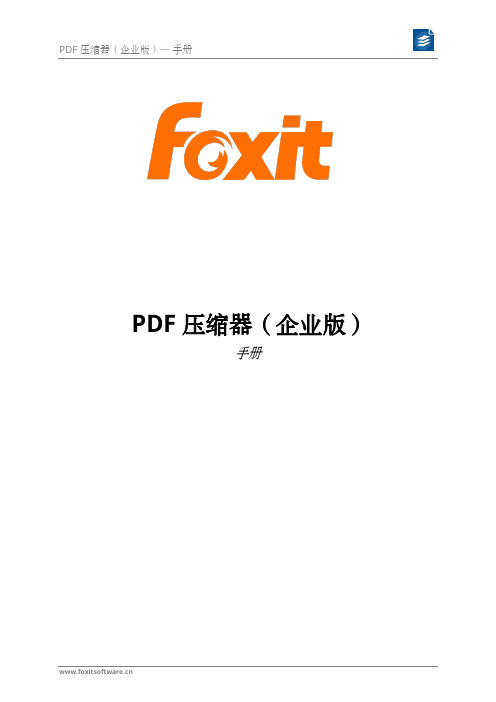
PDF 压缩器(企业版)手册目录1.简介 (4)2.安装 (5)系统要求 (5)原生数字转换选项的要求 (5)网络要求 (6)OCR 的服务要求 (6)临时文件的位置 (6)3.PDF 压缩器的概念 (7)图形用户界面 (7)PDF 压缩服务 (8)原生数字转换 (8)4.入门 (9)启动GUI (9)向列表中添加条目 (9)运行作业 (10)删除列表条目 (10)5.设立作业条目 (11)设置常规作业属性 (11)配置输入数据 (14)配置数据输出 (24)配置预处理 (35)配置OCR 和条码识别 (40)配置文件和数据嵌入 (45)配置文档压缩 (53)设置默认属性 (56)模板字符串语法说明 (57)6.管理作业列表 (64)添加、删除和复制条目 (64)改变作业条目的次序 (65)开始和停止作业条目 (65)监控作业 (65)导入和导出作业设置 (66)7.自动作业列表处理 (67)找到并处理作业列表 (67)作业列表文件优先级 (68)作业列表文件语法 (68)8.通过 PDF 压缩器API 提交作业 (71)API 作业生命周期 (72)C/C++ API (72).NET API (72)API 演示应用程序 (73)9.管理和许可 (74)配置设置 (74)管理许可证 (76)管理 PDF 压缩器服务 (79)原生数字选项 (81)10.提示和技巧 (83)11.故障解决 (84)12.许可协议 (86)13.支持和联系方式 (90)PDF 压缩器(企业版)—手册1.简介福昕PDF压缩器是一个业内领先的,有关文档自动转换和压缩的解决方案。
它具有良好的可扩展性,既适合于处理少量的数据,也适合于处理大量的输入。
PDF 压缩器将扫描文档进行压缩,并转换成 PDF 或 PDF/A。
通过使用原生数字模块,更多的数字输入格式(比如 MS Office™ 文档、PDF 以及 MSG 或带有附件的 EML 格式的电邮都可以被转换成PDF/A。
事业单位图片压缩软件使用手册

《事业单位图片压缩软件》使用手册1.软件安装1.1.安装条件:本软件在32位XP操作系统下可以正常运行。
C盘必须有50M以上的可用空间。
1.2.安装找到软件安装包。
如下图所示:双击安装包,运行安装程序,如下图所示:点击下一步。
如下图所示:点击安装进行安装。
当安装结束后,如下图所示:点击完成结束安装。
1.3.安装信息软件将被安装到C:\SYDJ_TPYS。
2.软件使用2.1.启动软件有三种方式可以启动软件:从程序菜单中选择启动;从桌面快捷方式启动;从安装目录下启动。
1.从程序菜单中选择执行:单击屏幕左下角开始菜单,选择所有程序,选择事业单位图片压缩软件,点击事业单位图片压缩启动。
如下图所示:2.从桌面快捷方式执行:在桌面查找事业单位图片压缩的快捷方式,双击启动。
如下图所示:3.在安装目录下执行:双击我的电脑,进入C盘,双击SYDJ_TPYS文件夹,找到事业单位图片压缩文件,双击启动。
如下图所示:运行软件后,进入主界面。
如下图所示:可以直接将图片拖入软件的压缩列表中。
注意拖入的图片可以是jpg格式、bmp格式或者png格式,每张图片大小不超过10兆。
也可以点击添加按钮,弹出文件选择对话框,从中选择需要被压缩的图片(图片可以是jpg格式、bmp格式或者png格式,每张图片大小不超过10兆)。
如下图所示:点击打开后添加到压缩列表中。
如下图所示:2.3.压缩图片点击开始压缩,进行压缩图片。
在压缩过程中,会弹出压缩进度对话窗口,给出压缩信息,如下图所示:压缩完成后,软件会提示压缩完成,如下图所示点击确定后,会完成压缩过程,软件会自动清空压缩列表。
如下图所示:压缩后的照片会保存到C:\SYDJ_TPYS\pictures下,软件会根据图片原名称、压缩后的像素质量信息生成新的图片的名称。
如下图所示:2.4.移出图片对于添加错误的图片,可以点击错误图片名称,点击移出将其从压缩列表中删除。
如下图所示:点击移出后,软件从压缩列表中移出选中的图片,如下图所示2.5.清空压缩列表可以点击清空按钮,将当前压缩列表中所有内容删除。
- 1、下载文档前请自行甄别文档内容的完整性,平台不提供额外的编辑、内容补充、找答案等附加服务。
- 2、"仅部分预览"的文档,不可在线预览部分如存在完整性等问题,可反馈申请退款(可完整预览的文档不适用该条件!)。
- 3、如文档侵犯您的权益,请联系客服反馈,我们会尽快为您处理(人工客服工作时间:9:00-18:30)。
《事业单位图片压缩软件》使用手册
1.软件安装
1.1.安装条件:
本软件在32位XP操作系统下可以正常运行。
C盘必须有50M以上的可用空间。
1.2.安装
找到软件安装包。
如下图所示:
双击安装包,运行安装程序,如下图所示:
点击下一步。
如下图所示:
点击安装进行安装。
当安装结束后,如下图所示:
点击完成结束安装。
1.3.安装信息
软件将被安装到C:\SYDJ_TPYS。
2.软件使用
2.1.启动软件
有三种方式可以启动软件:从程序菜单中选择启动;从桌面快捷方式启动;从安装目录下启动。
1.从程序菜单中选择执行:
单击屏幕左下角开始菜单,选择所有程序,选择事业单位图片压缩软件,点击事业单位图片压缩启动。
如下图所示:
2.从桌面快捷方式执行:
在桌面查找事业单位图片压缩的快捷方式,双击启动。
如下图所示:
3.在安装目录下执行:
双击我的电脑,进入C盘,双击SYDJ_TPYS文件夹,找到事业单位图片压缩文件,双击启动。
如下图所示:
2.2.添加图片
运行软件后,进入主界面。
如下图所示:
可以直接将图片拖入软件的压缩列表中。
注意拖入的图片可以是jpg格式、bmp格式或者png格式,每张图片大小不超过10兆。
也可以点击添加按钮,弹出文件选择对话框,从中选择需要被压缩的图片(图片可以是jpg格式、bmp格式或者png格式,每张图片大小不超过10兆)。
如下图所示:
点击打开后添加到压缩列表中。
如下图所示:
2.3.压缩图片
点击开始压缩,进行压缩图片。
在压缩过程中,会弹出压缩进度对话窗口,给出压缩信息,如下图所示:
压缩完成后,软件会提示压缩完成,如下图所示
点击确定后,会完成压缩过程,软件会自动清空压缩列表。
如下图所示:
压缩后的照片会保存到C:\SYDJ_TPYS\pictures下,软件会根据图片原名称、压缩后的像素质量信息生成新的图片的名称。
如下图所示:
2.4.移出图片
对于添加错误的图片,可以点击错误图片名称,点击移出将其从压缩列表中删除。
如下图所示:
点击移出后,软件从压缩列表中移出选中的图片,如下图所示
2.5.清空压缩列表
可以点击清空按钮,将当前压缩列表中所有内容删除。
如下图所示:
点击是,清空压缩列表。
如下图所示
2.6.退出软件
点击软件右上角的或者右下角的退出按钮,可以退出程序。
如下图所示:
点击是,退出软件。
3.软件卸载
单击屏幕左下角开始菜单,选择所有程序,选择事业单位图片压缩软件,点击卸载事业单位图片压缩,弹出卸载确认框。
如下图所示:
点击是,进行卸载。
如下图所示:
卸载完成后,会弹出卸载完成对话框。
如下图所示:
点击确定完成卸载。
声明:此资源由本人收集整理于网络,只用于交流学习,请勿用作它途。
如有侵权,请联系,删除处理。
